エンジニアの皆さん、どうやって情報取得をしていますか?
Qiitaのトレンドを追ったり、プログラミングに関する技術本を買って読んだり、色々な方法でテクノロジーに関する最新情報を取得し、自分の技術スキルを伸ばしていると思います。
その中に「英語で書かれた情報」は含まれていますでしょうか?
言うまでもないですが、新しい技術をたくさん生み出しているGAFA(Google・Apple・Facebook・Amazon)と呼ばれると言ったIT巨大企業はアメリカにあるため、ITの世界の最先端はアメリカです。
ITの最先端は言うまでもなくアメリカであり、日本語と英語の情報量の違いは約10倍もあります。
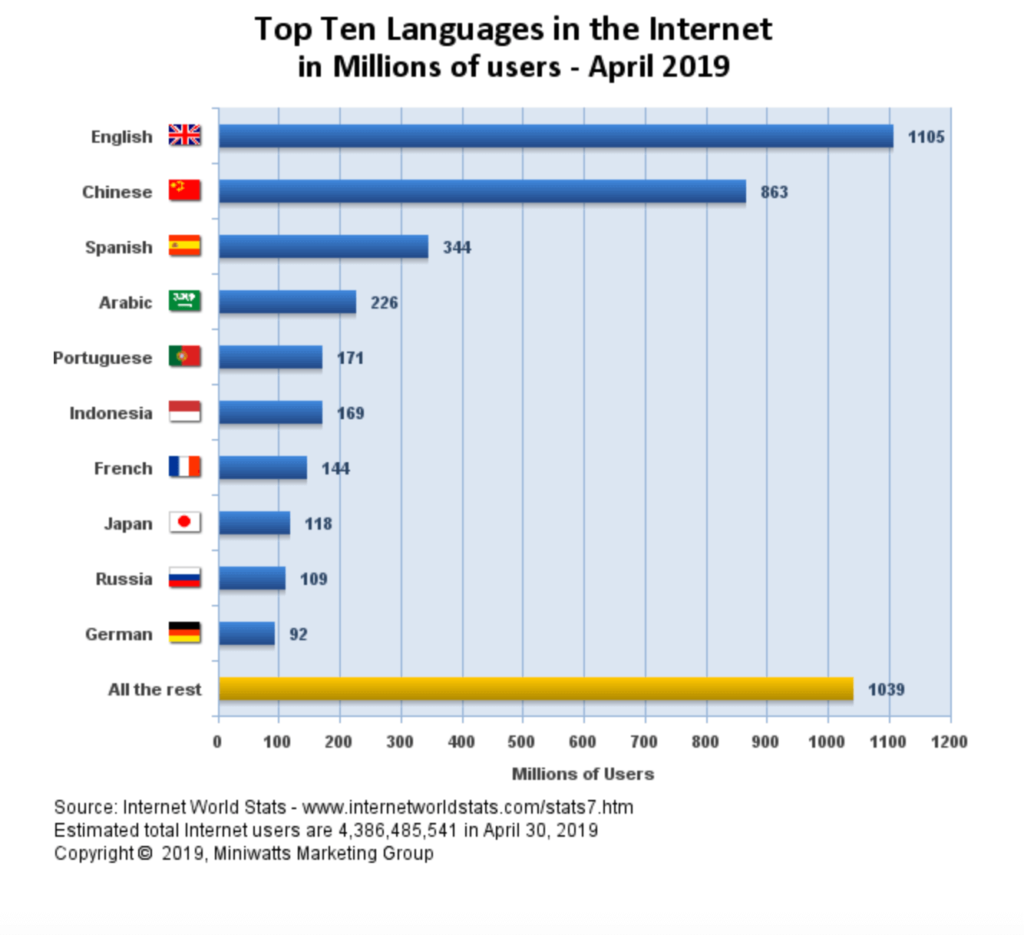
ということで、英語が出来ると情報量が10倍となり、質の良い情報に出会える可能性が高くなります。
でも、だからと言ってこれから英語を勉強しますか?いや、英語の重要性は分かるけれども、「英語を勉強したくないエンジニア」が多数かと思います。
実は私もそうです。
この記事では、英語を勉強したくないけど、最新技術情報は取り入れたいというエンジニアの方に向けて、Google翻訳を利用した勉強の方法を提供します。
具体的には「Google翻訳」と「動画学習」を組み合わせて、英語字幕を日本語に通訳させる方法です。
もし、英語が出来なくても英語の情報を楽に学習することが出来たら、それだけで、周りのエンジニアと比べると格段にスキルアップの効率があがります。
それに伴い「あの人は凄い凄腕のエンジニアだ」と周りの人の評価が上がったり、より条件の良いホワイト企業へ転職が出来て年収が上がったり、あなたのキャリアをもっと素晴らしいものにすることが出来ます。
この記事は以下のような人に読んでもらいたいと考えています。
- 英語を勉強したくないけど、技術力を磨きたいエンジニア
- 効率的な情報収集の仕方を知りたい、駆け出しエンジニア
- 効率的なスキルアップをして、ホワイト企業へと転職をしたいエンジニア
では、いきましょう!
Google翻訳と動画学習を組み合わせた最強の情報取得の仕方
Google翻訳アドオンの取得
※ 使用するブラウザは「Google Chrome」である事が前提となります。
まずはGoogle Chromeの拡張機能として、「Google翻訳アドオン」を取得します。
Google検索で、「Google翻訳 アドオン」で検索します。
すると、以下のように「Google 翻訳 – Google Chrome」というページが出てくるので、クリックします。
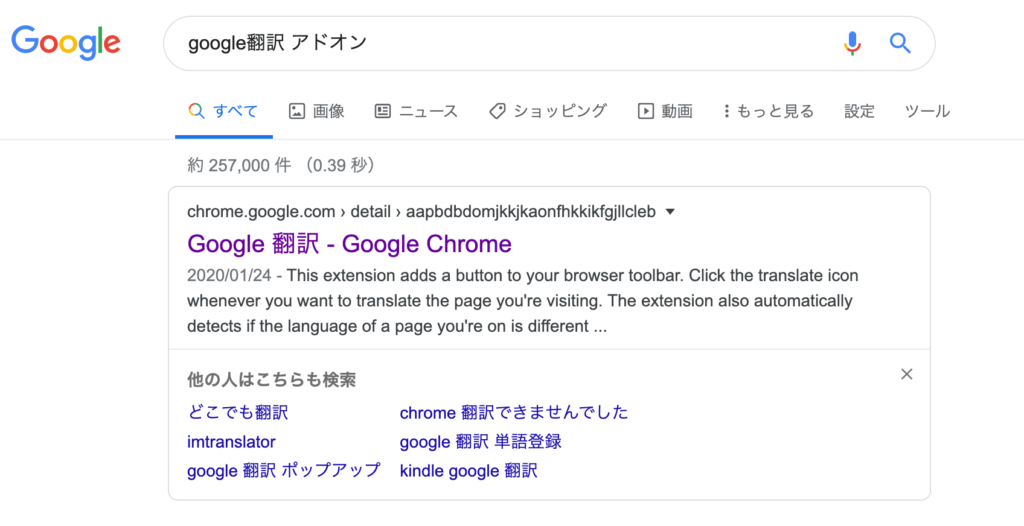
次に、以下のようなアドオンを追加するためのページが出てくるので、「Chromeに追加」ボタンを押します。
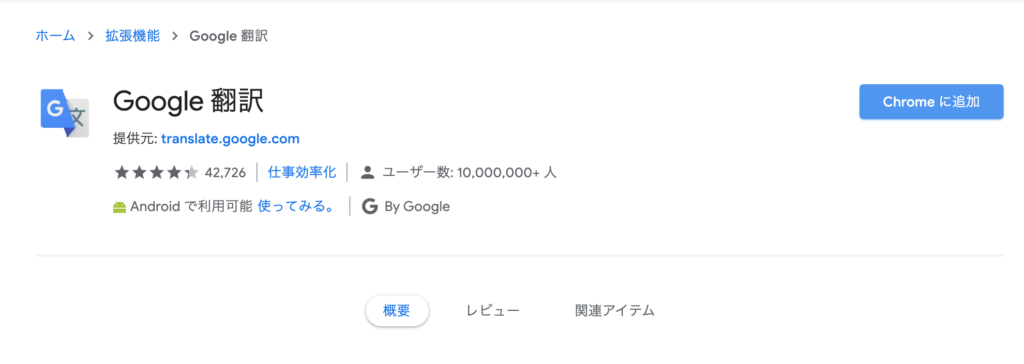
すると、「Google翻訳を追加しますか」というメッセージが表示されるので、「拡張機能を追加」ボタンを押します。
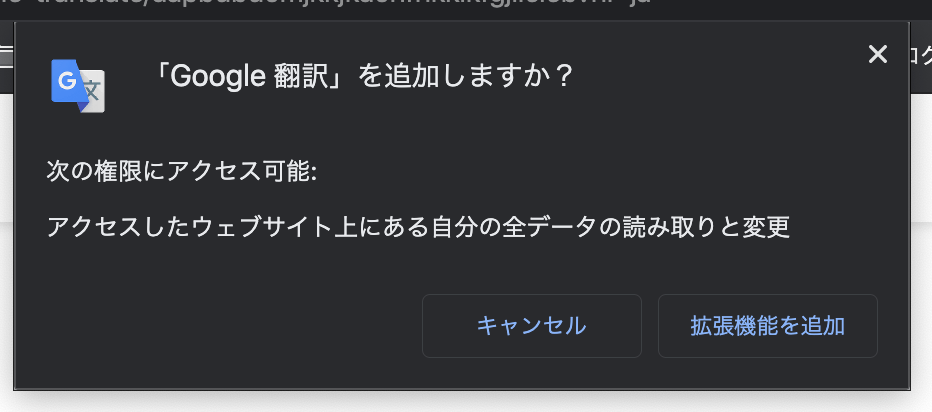
すると、「Google翻訳」がChromeに追加されましたというメッセージが表示されて、辞書のようなアイコンがブラウザに追加されます。
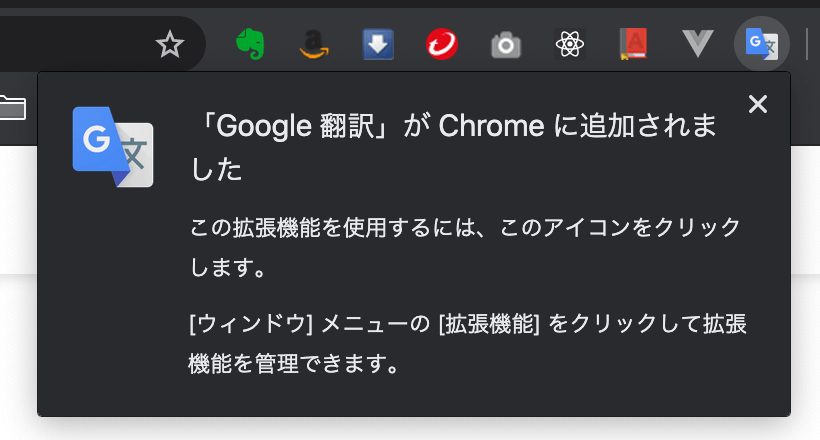
ここまでで、「Google翻訳アドオン」の追加は完了です。
英語の動画を日本語に翻訳させる方法
方法は以下の通りです。
「動画の英語字幕を出して、その字幕をGoogle翻訳に通訳させる」という流れで英語の動画を、日本語で視聴するのです。
以下の例は、Udemyを使用します。
Udemyは動画学習プラットフォームです。
字幕を出すため、下の「CC」ボタンを押します。
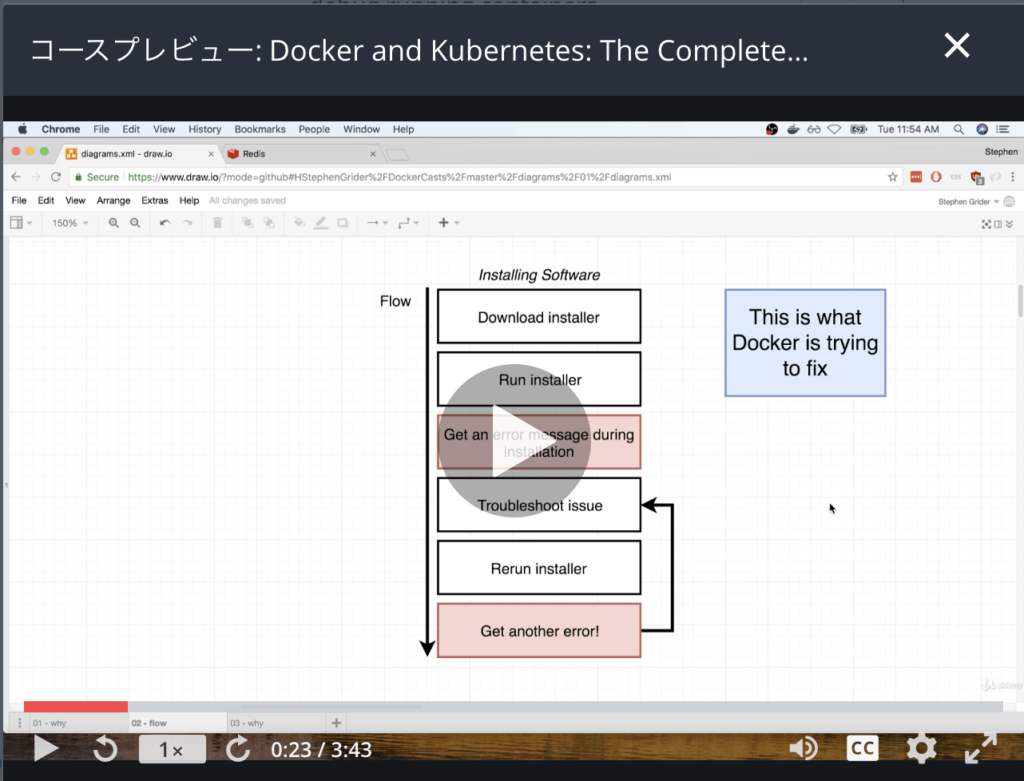
「英語」を選択します。
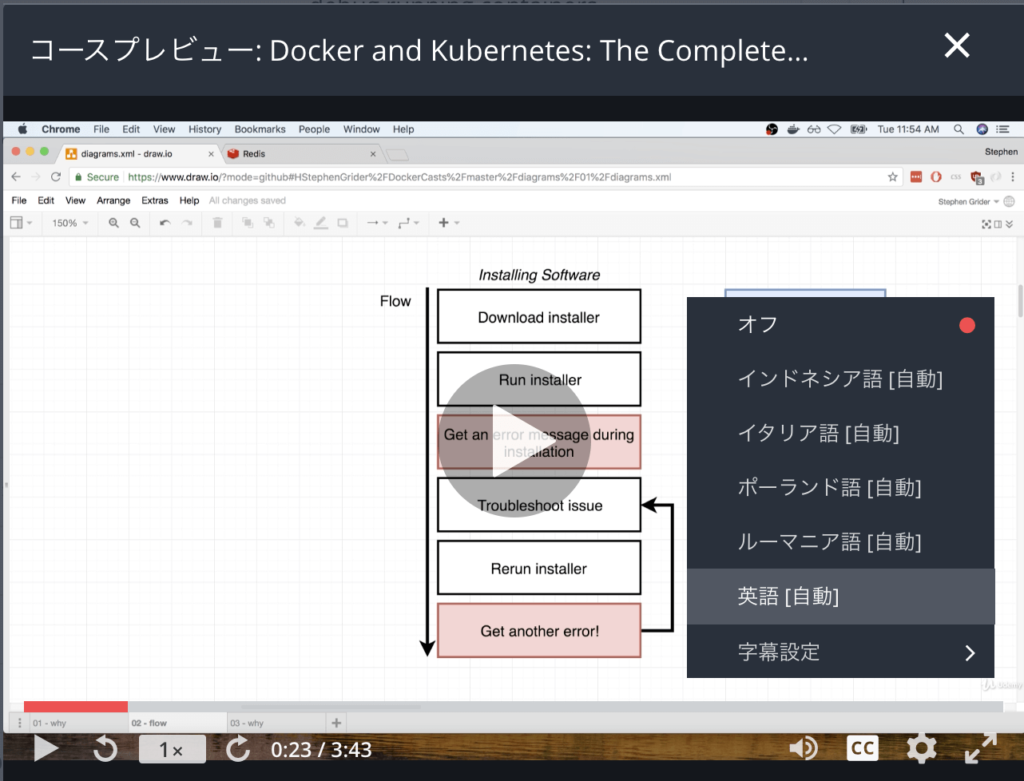
すると、英語の字幕が動画に表示されます。
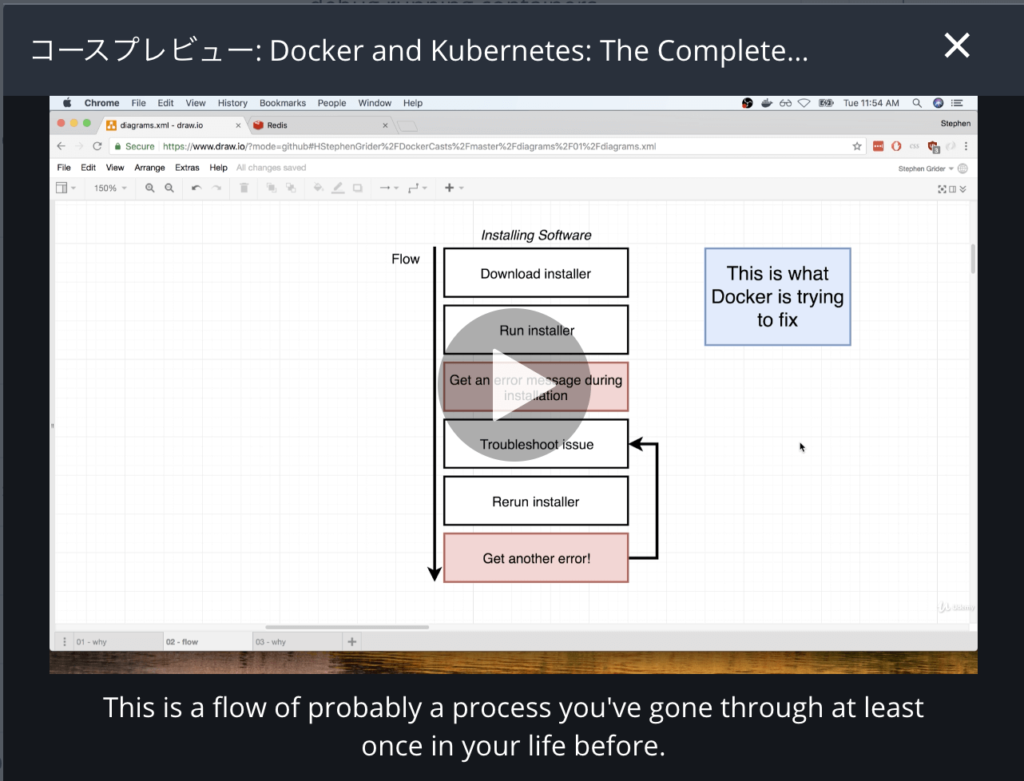
そして、Google Chromeのアドオンから、先程インストールした「Google翻訳」をクリックして、「このページを翻訳」ボタンを押します。
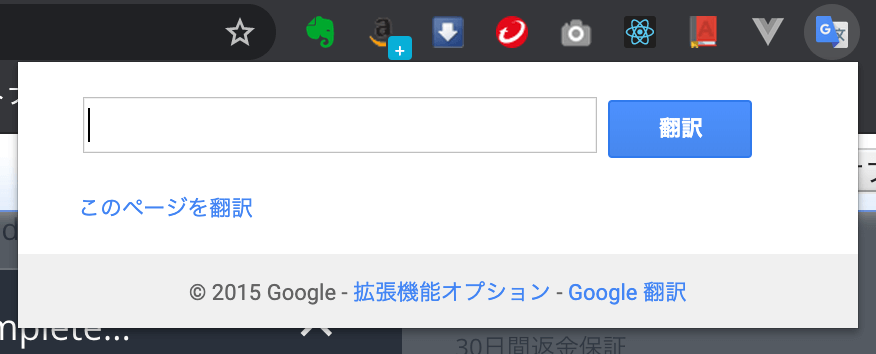
すると、「英語字幕」が「日本語字幕」に変わります。
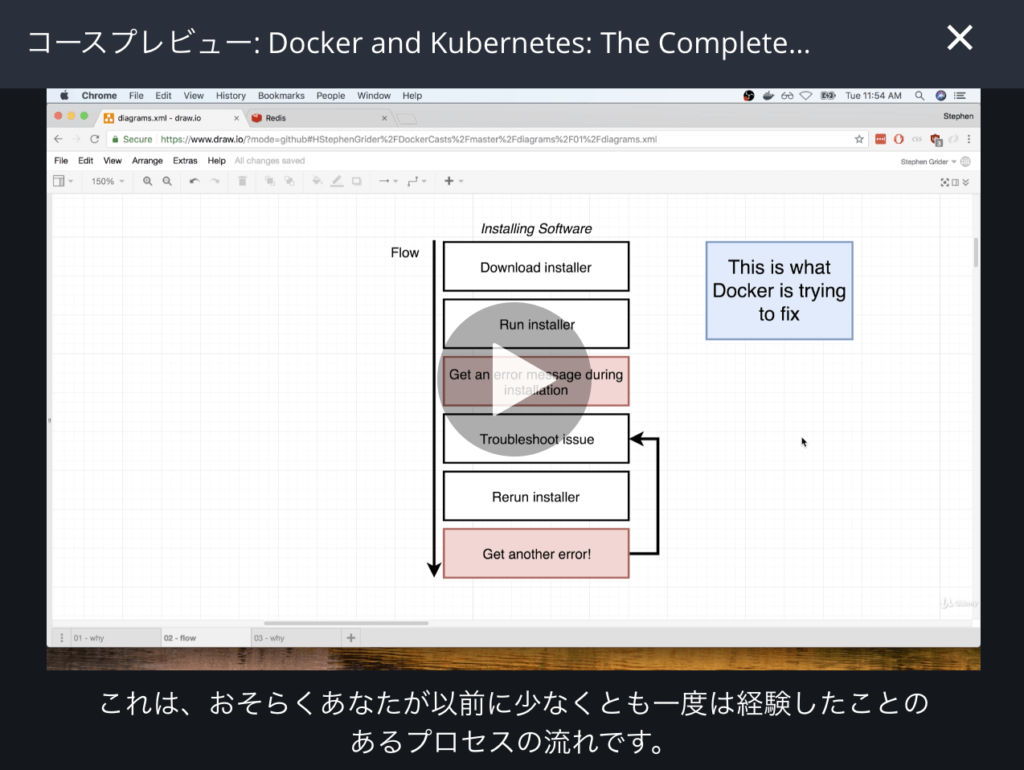
これはUdemyだけに限ったことではなくて、字幕を出せる動画であれば、同じ手順でGoogle翻訳に通訳させることが可能です。
Google翻訳を賢く使って、爆速でスキルアップ
英語が苦手なエンジニアであっても、上記の方法を使えば日本語で情報を取得する事が可能です。
これは、これまで「英語で書かれているから」と敬遠していた情報にリーチする事が可能となり、情報の選択肢がかなり広がった事を意味します。
今回は動画を通訳させる方法を紹介しましたが、Google翻訳は訳したいテキストを選択して右クリックすることで、簡単に英語を日本語に通訳させることも出来ます。
英語の情報を上手く活用出来れば、あなたはもっとスキルアップが出来ます。
それはより良いキャリアやより良い人間関係に繋がり、それによってあなたの人生はより良い人生となるでしょう。
是非ともGoogle翻訳を上手に使って、爆速でスキルアップを実現してみて下さい。




コメント
コメント一覧 (2件)
[…] 成長したいエンジニアはもっとGoogle翻訳を賢く使うべきだ […]
[…] […]